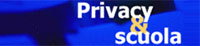Spiegazioni di terminologia informatica e FAQ tecniche
Indice degli argomenti
- Browser
- Cartella zippata (o compressa)
- Errori
- Estensione di un file
- FAQ – significato
- Formati della modulistica
- Icone
- Informazioni sulla modulistica
- Problemi con i file PDF
Browser
Software per la navigazione sul web (Explorer, Mozilla, Firefox, Chrome e Safari sono i nomi dei browser più utilizzati).
Cartella zippata (o compressa)
 Una cartella “zippata” è stata compressa, cioè ridotta per essere più facilmente scaricabile, perché meno pesante. È utile per scaricare un gruppo di file in una volta sola.
Una cartella “zippata” è stata compressa, cioè ridotta per essere più facilmente scaricabile, perché meno pesante. È utile per scaricare un gruppo di file in una volta sola.
Torna all’indice
Errori nel sito
Domanda: avete pubblicato sul sito una convocazione, poi l’avete cambiata, come faccio a fidarmi senza telefonare a scuola?
Risposta
Il lavoro di tutto il personale dell’Istituto va nella direzione di fornire agli utenti servizi affidabili, ma qualche disguido è possibile (gli utenti sono da avvisati di questo tramite la pagina delle Note legali). Il webmaster provvede solo e soltanto al funzionamento tecnico del sito e risponde solo riguardo a questo: le circolari e le comunicazioni arrivano dagli uffici; se lo desiderate, potete tranquillamente chiedere conferma di quanto letto.
Torna all’indice
Estensione di un file
 L’estensione di un file è composta dalle tre lettere dopo il punto; a seconda di come avete impostato la visualizzazione dei file nel vostro computer, essa viene mostrata o nascosta.
L’estensione di un file è composta dalle tre lettere dopo il punto; a seconda di come avete impostato la visualizzazione dei file nel vostro computer, essa viene mostrata o nascosta.
Queste poche righe non sono esaustive dell’argomento, ma intendono aiutare gli utenti che scaricano la modulistica del sito ad orientare le proprie scelte.
Torna all’indice
FAQ
Acronimo inglese che sta per Frequently Asked Questions: si tratta di una lista di domande frequenti posta dagli utenti di un sito, con le relative risposte. Queste poche righe non sono esaustive dell’argomento, ma intendono aiutare gli utenti che scaricano la modulistica del sito ad orientare le proprie scelte.
Torna all’indice
Formati della modulistica
I formati distinguono i vari tipi di file: sul vostro computer si riconoscono sia dall’icona diversa, sia dall’estensione talvolta visualizzata (cioè le tre lettere dopo il punto); in questo sito, osservate le tre lettere. Ecco alcuni esempi:  Una delle icone del formato PDF (Portable Document Format): è universalmente usato per la modulistica scaricabile e stampabile (compilazione a mano). Sono in questo formato i file che leggete, per esempio, con Adobe Reader (link esterno al sito).
Una delle icone del formato PDF (Portable Document Format): è universalmente usato per la modulistica scaricabile e stampabile (compilazione a mano). Sono in questo formato i file che leggete, per esempio, con Adobe Reader (link esterno al sito).
Se non sapete cosa scegliere, andate sul sicuro e cliccate sul link del modulo con l’estensione .pdf: si apre subito e potete stamparlo o salvarlo con la solita procedura.  I moduli da compilare per le varie esigenze vengono forniti nei formati più comunemente usati, a cui talvolta viene aggiunto anche il formato DOC compatibile, che è però quello tipico di Microsoft Word. Dalla modulistica sono esclusi a norma di legge formati come il .docx, corrispondente al nuovo Microsoft Word, per problemi legati alla fruibilità.
I moduli da compilare per le varie esigenze vengono forniti nei formati più comunemente usati, a cui talvolta viene aggiunto anche il formato DOC compatibile, che è però quello tipico di Microsoft Word. Dalla modulistica sono esclusi a norma di legge formati come il .docx, corrispondente al nuovo Microsoft Word, per problemi legati alla fruibilità.
Queste poche righe non sono esaustive dell’argomento, ma intendono aiutare gli utenti che scaricano la modulistica del sito ad orientare le scelte secondo la necessità del momento.
Torna all’indice
Icone
Le icone sono le piccole immagini che ci aiutano a distinguere i software, le cartelle, oppure i formati dei file a colpo d’occhio.
Problemi con i file PDF
È possibile che dopo alcuni aggiornamenti di Explorer (e di Acrobat Reader) cliccando sul link che porta a un modulo o a un documento PDF il primo software smetta di funzionare. Il problema non è dovuto a malfunzionamenti del sito, ma a come questi due programmi interagiscono sul vostro computer.
Esistono varie soluzioni e la più semplice e immediata è:
- tornare alla pagina con il PDF desiderato;
- cliccare sul link con il tasto destro del mouse;
- appare il menu;
- scegliere “Salva oggetto con nome”
- salvare il file sul proprio computer, per poi aprirlo tranquillamente per la lettura o la stampa.
Oppure:
- aprire Acrobat Reader;
- aprire il menu Preferenze;
- nell’elenco a sinistra, scegliere “Internet”;
- eliminare il segno di spunta dalla casella che dice di aprire i PDF nel browser;
- riavviare; da questo momento i PDF si apriranno tramite una finestra di Acrobat, eliminando il problema.